パソコン作業のしすぎで目が疲れる…。
最近、眼精疲労がひどくなってきた気がする…。
パソコン作業のしすぎで目が疲れる…。
最近、眼精疲労がひどくなってきた気がする…。
あなたはこんな悩みを持っていませんか?
僕は毎日10時間以上、パソコンと向き合っているのですが、視力が大幅に落ちて画面を見るのがつらくなっていた時期があります。
そんな時に見つけたのが「F.lux(エフラックス)」というサービス。
「F.lux(エフラックス)」 はPC画面のブルーライトカットができる無料のフリーソフトで、Windows、Mac、Linuxなど、大多数のOS環境下で使用することができます。

F.luxは眼精疲労に悩む方には本当におすすめ。
ハッキリ言って、一日の終わりに感じる目の疲れが格段に変わります。
長時間のPC作業をしたても目の疲労感がほとんど残っていないんです。
逆に、デザインで色の調整をする際に一時的にOFFにすることがあるのですが、ONにするのを忘れて作業を続けた時はすぐに目が痛くなります。
とにかく全然疲労度が変わるので、眼精疲労や夜間のブルーライトの浴びすぎによる睡眠障害などに悩んでいる方はぜひ試してみてください。
F.lux(エフラックス) はパソコン側でブルーライトをカットしてくれるサービス。
PC作業で生じるブルーライトをカットするには、PC画面に貼るフィルムやブルーライトカット眼鏡などを使用する方法がありますよね?
ただ、この方法だとわざわざフイルムを用意したり、ブルーたライトカット眼鏡を持ち歩かないといけません。
また、太陽光のある昼とそうでない夜では明るさが全く違うため、本来はPC画面の色温度(光の色を表す尺度)を変える必要があります。
画面フィルムやブルーライトカット眼鏡では常に同じ色温度になってしまうため、昼は画面が少し暗く感じ、夜は少し明るく感じてしまうことがあるかも知れません。
でも、F.luxを使用すれば、このような悩みを一気に解決することができます。
時間帯ごとにブルーライトカットの強弱(色温度)が自動で変わり、人の一日のバイオリズムに合った色温度で表示してくれるため、常に最適な画面環境で作業をすることができるのです。
F.luxは英語のサイトだけしかないので、慣れていない人にはインストールが少し難しいです。
なのでインストールから設定方法までを詳しく解説していきます。
まずは公式サイト(f.lux: software to make your life better (justgetflux.com))にアクセスします。
公式サイトの「Download f.lux」をクリックします。
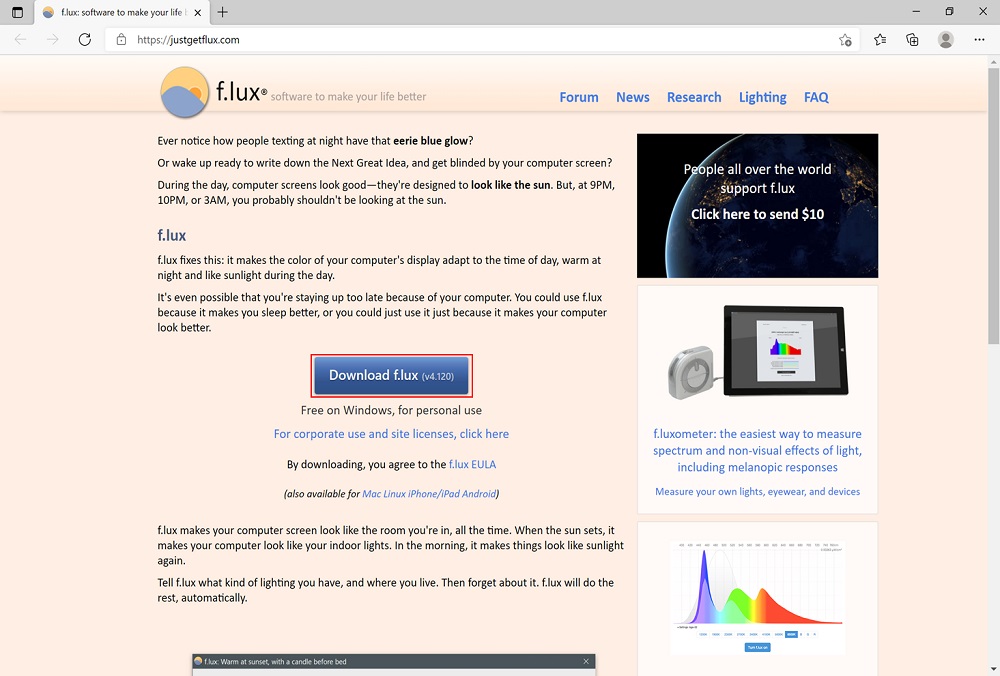
ダウンローダー「flux-setup.exe」がPCのダウンロードフォルダに保存されるので、ダブルクリックで起動します。
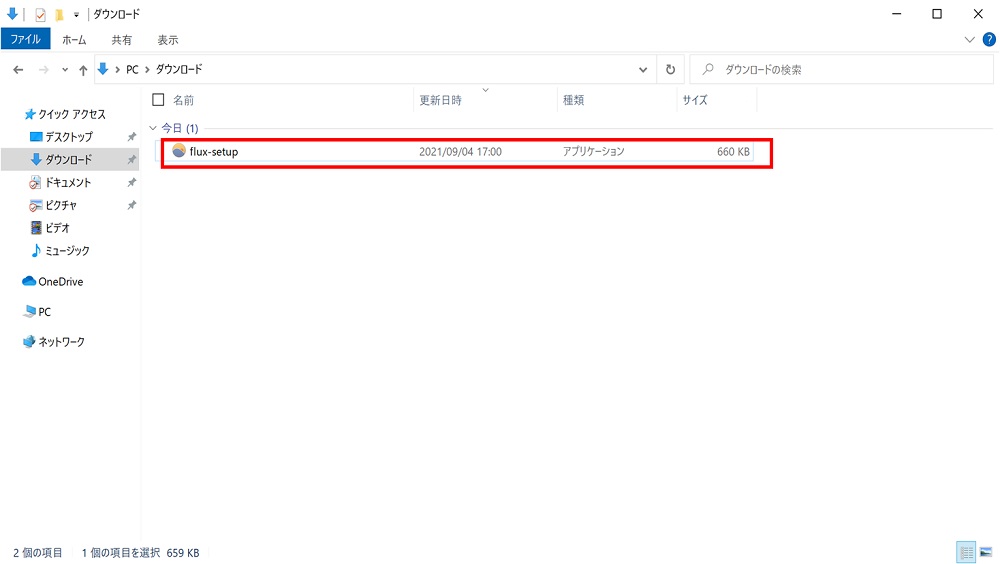
利用規約が出てくるので「Accept」をクリックして許諾します。
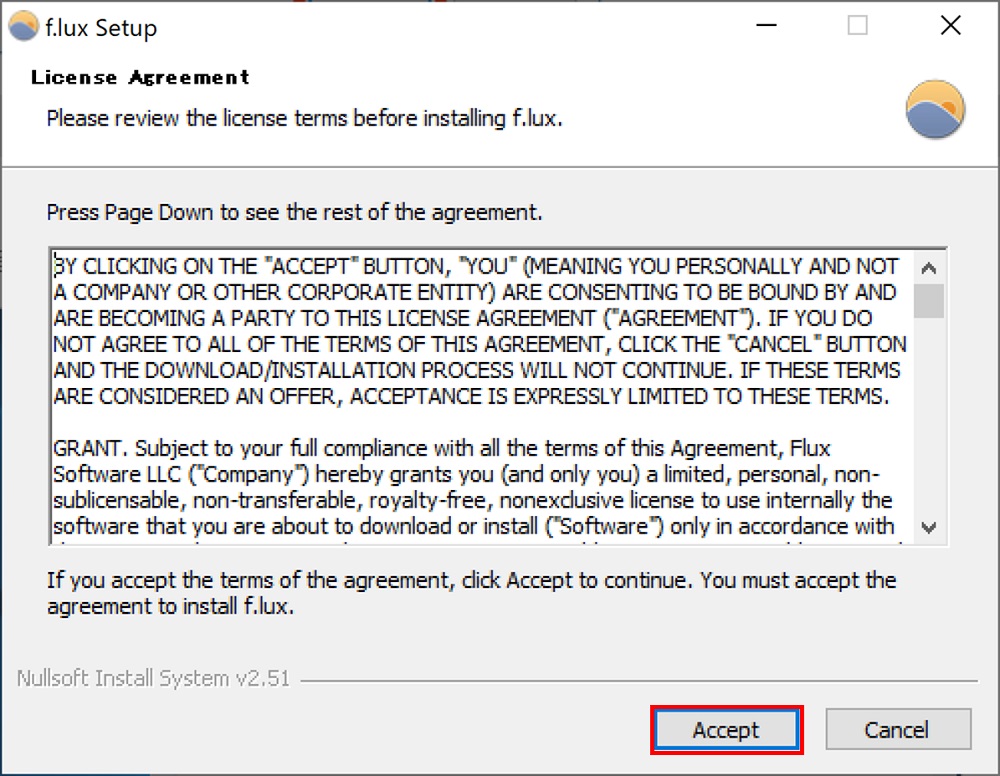
PCの再起動をします。
※Windowsでは再起動をしないと細かい設定に進むことができません。
再起動後、デスクトップのタスクバーからF.luxマークをクリックし、F.luxウィンドウを表示させます。

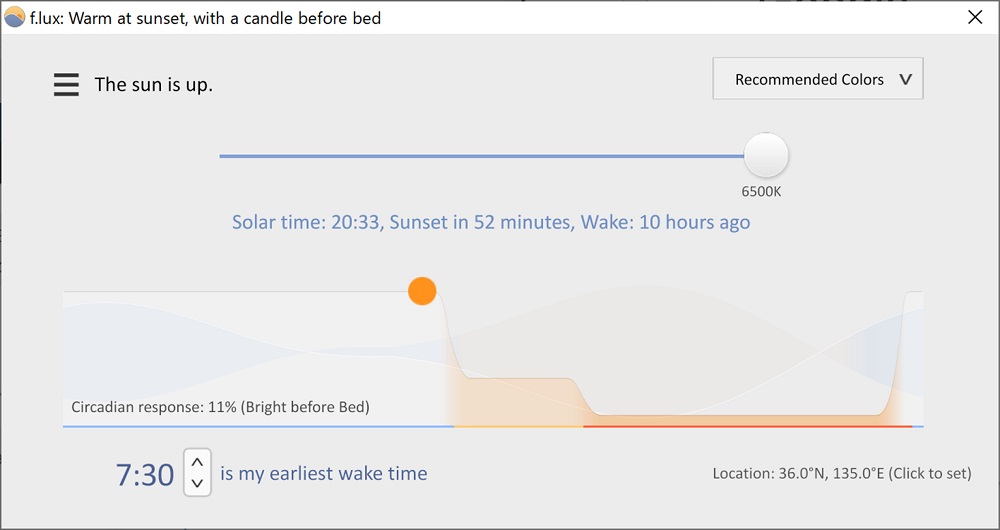
そうしたら、まずは場所の設定をしましょう。
ウィンドウ右下の「Location:~」をクリックすると場所の設定画面が表示されます。

都市名や郵便番号を入力し、「Search」で検索すると、登録されている一番近い場所が表示されます。この状態で右下の「OK」をクリックします。
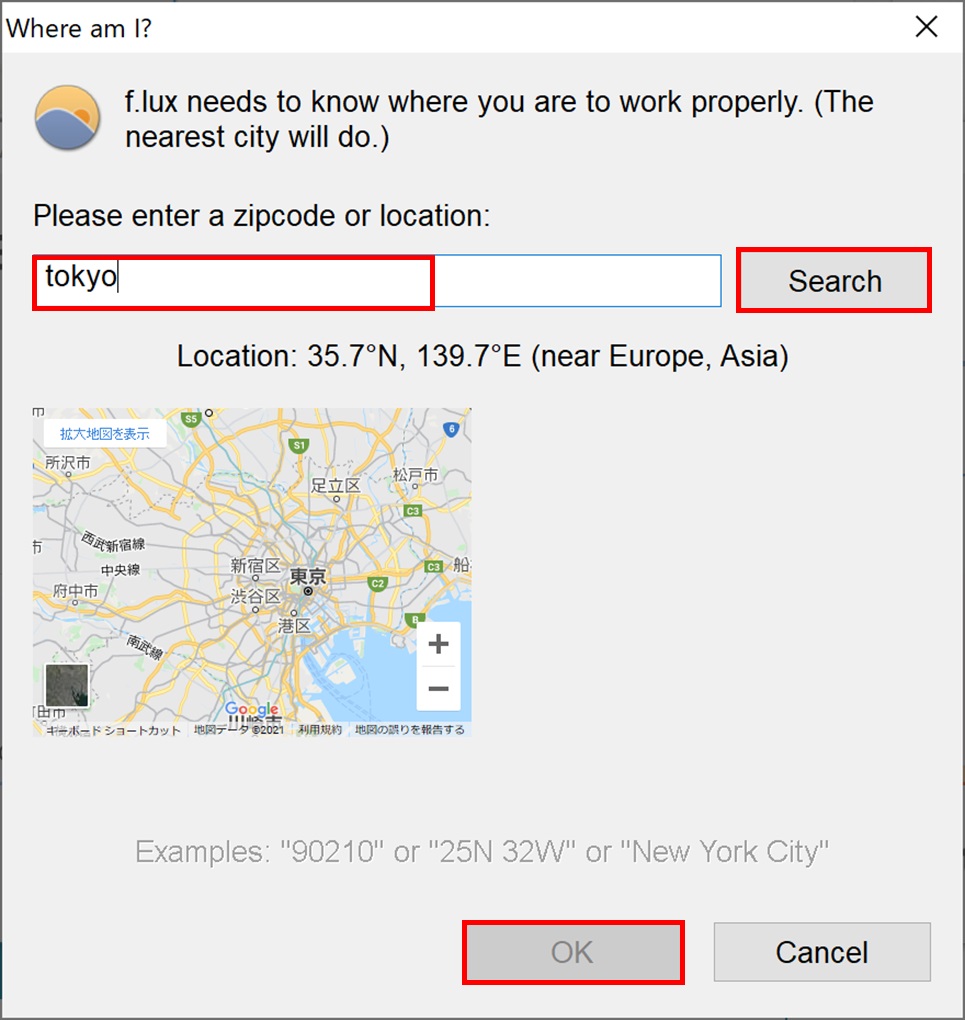
ウィンドウ左下の起床時間を調整します。
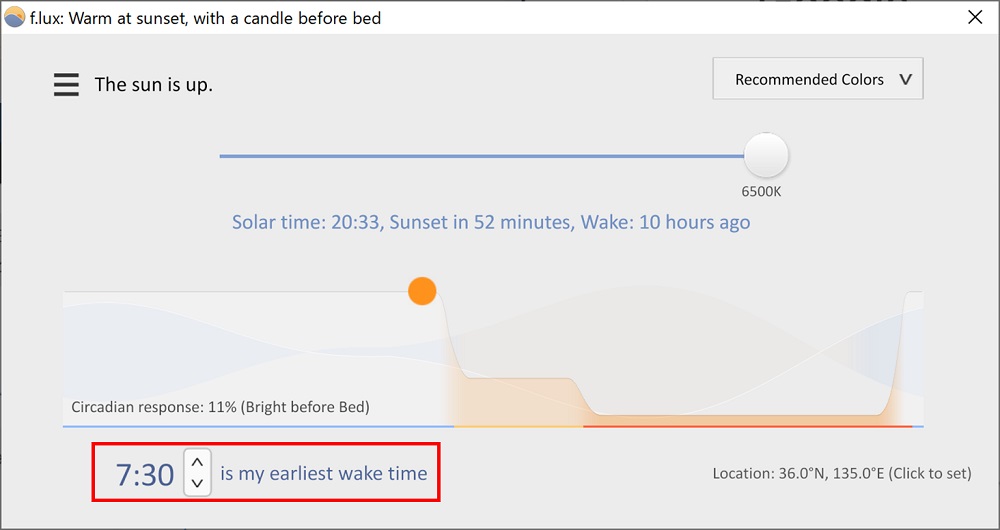
中央の調整バーをクリックし、色温度を調整します。
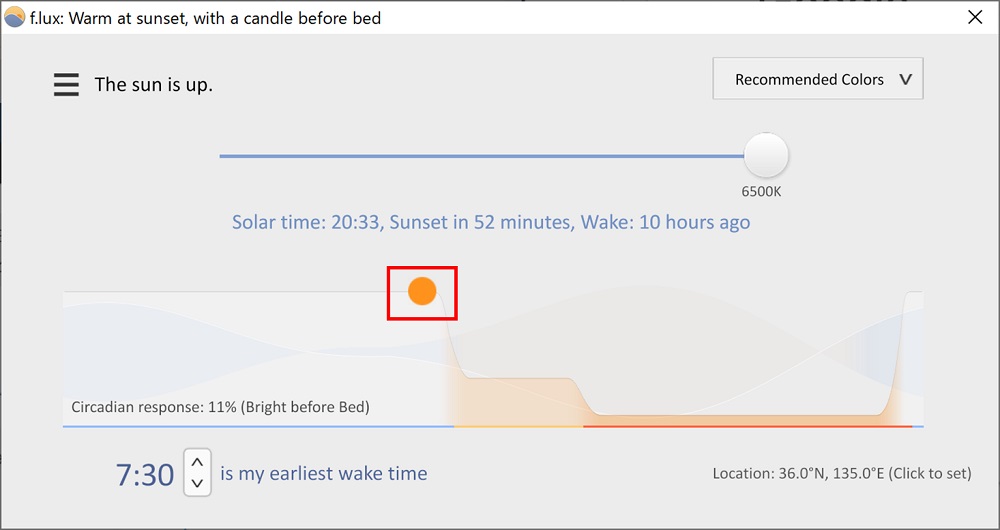
Daytime、Sunset、Bedtimeの3つの時間帯ごとの色温度が表示されるので、自分の好みの色温度に調整しましょう。
【色温度について】数値が大きいほど寒色系、小さいほど暖色系に近づきます。
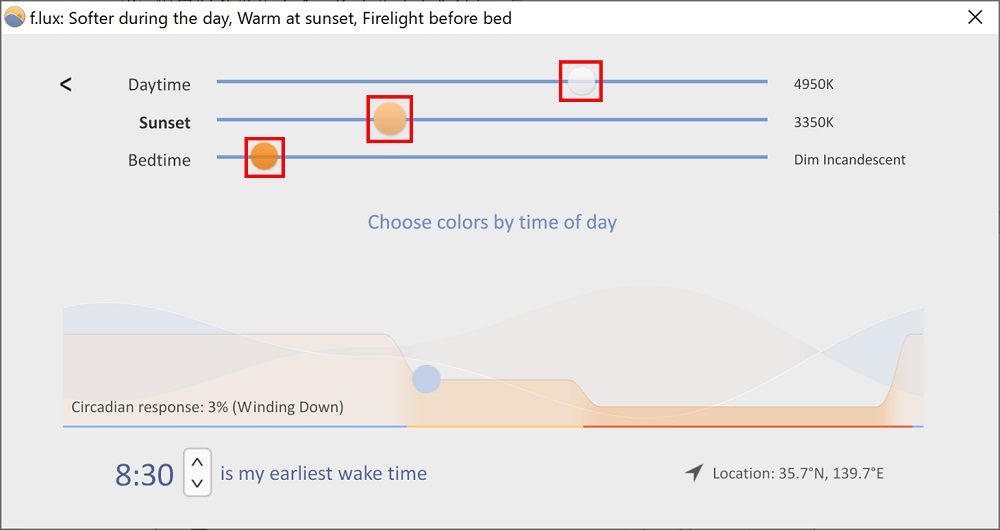
もう一度中央の調整バーをクリックすると以下のウィンドウが出ます。ここでは24時間の色温度を通しで確認することができます。
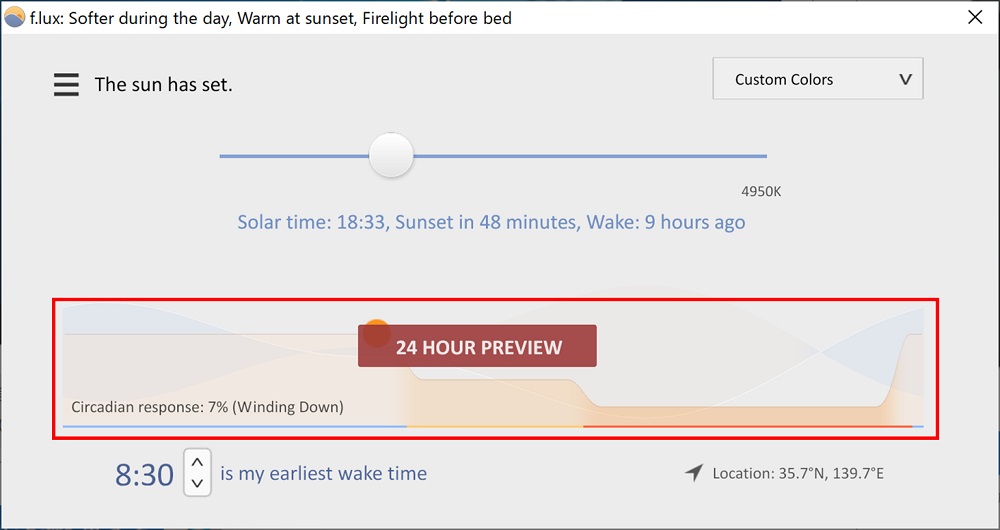
下記のように、プリセットという色温度の段階がもともと入っているため、この中で好みのプリセットがあれば選択することもできます。
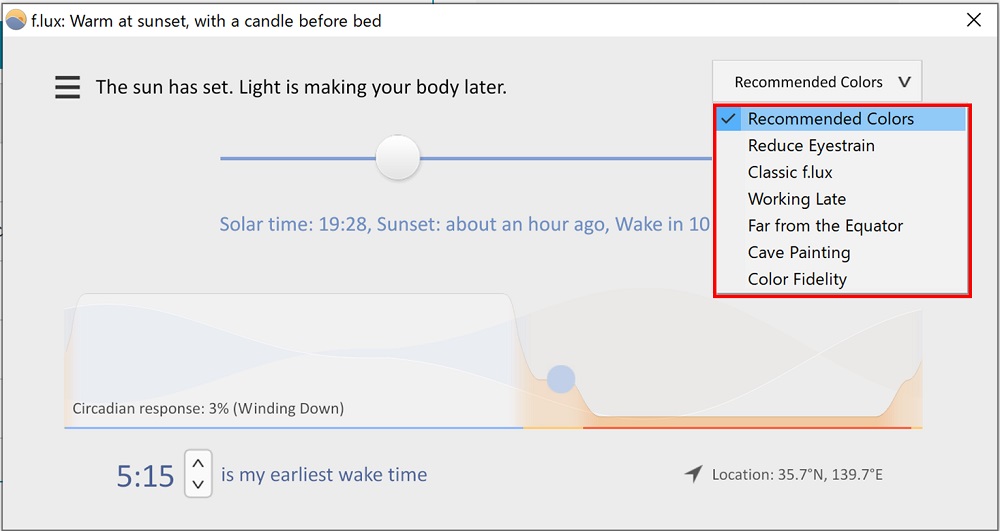
ここまで終了したら設定は完了です!
ほかの人に画面を見せたり、画像の色味の調整作業をする際は、一時的にF.luxをオフすることができます。
・「for an hour(Alt-End)」を一例に挙げてご紹介します。
以下のように三本線のメニューから【Disable】→【for an hour(Alt-End)】で設定します。
戻したいときには【Alt+End】キーで解除することができます。
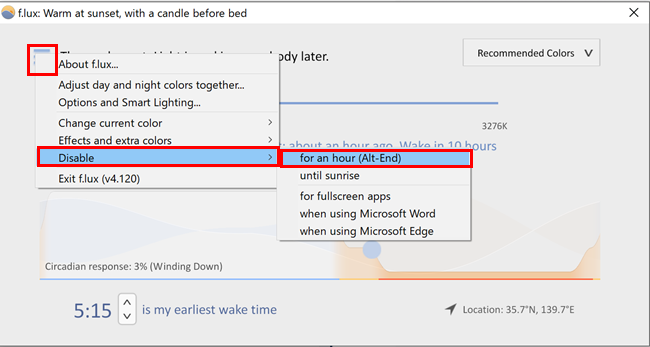
【for an hour(Alt-End)】以外にも以下のような無効化機能があります。用途に合わせて使用してみてください。
上記の作業は、わざわざウィンドウを表示せずとも、デスクトップのタスクバーに表示されるF.luxマークを右クリックすることで簡単に同じ作業を行うことができます。
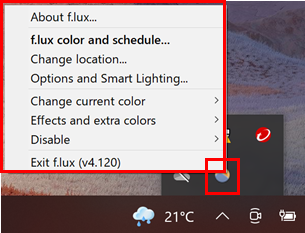
F.luxのメニューには他にも機能があるので、抜粋してご紹介します。
①メニュー中の「Options and Smart Lighting…」を選択します。
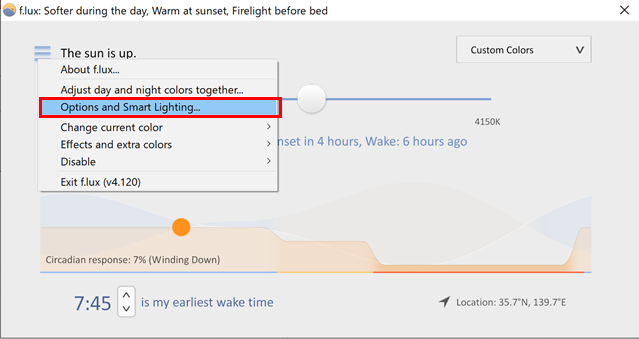
②以下のようなオプション設定画面が出てくるので必要項目をクリックします。
例えば一番上の【Backwards Alarm Clock (notification at bedtime)】は、就寝時に通知してくれる目覚まし機能です。
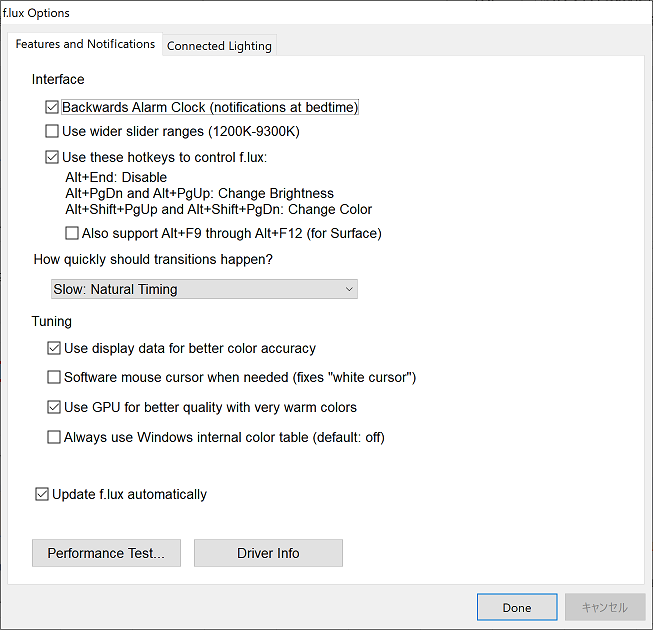
メニュー中の「Effects and extra colors」を選択します。
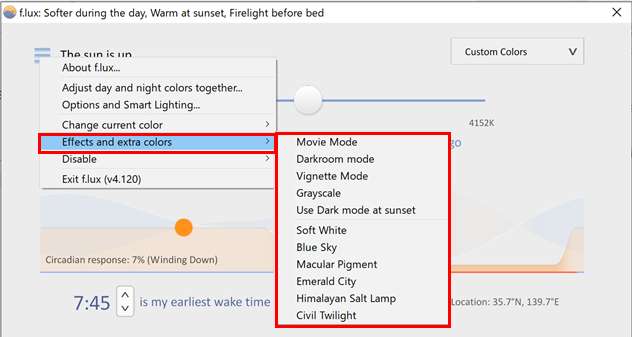
複数のエフェクトがデフォルトで入っているので、好きなものを選択することができます。
F.luxのご紹介は以上です。PC作業で目の疲れを感じている方はぜひ活用してみてください。
]]>